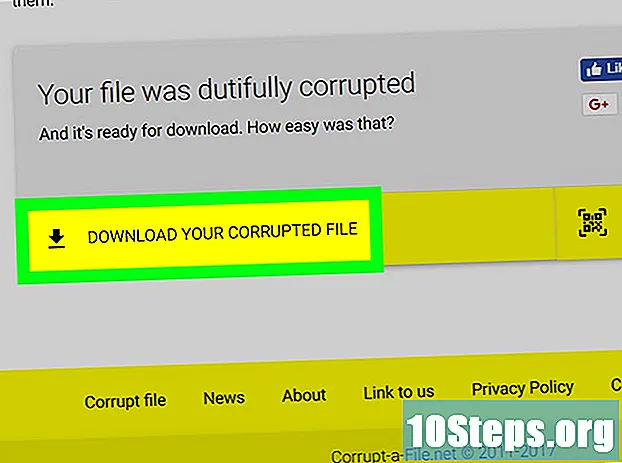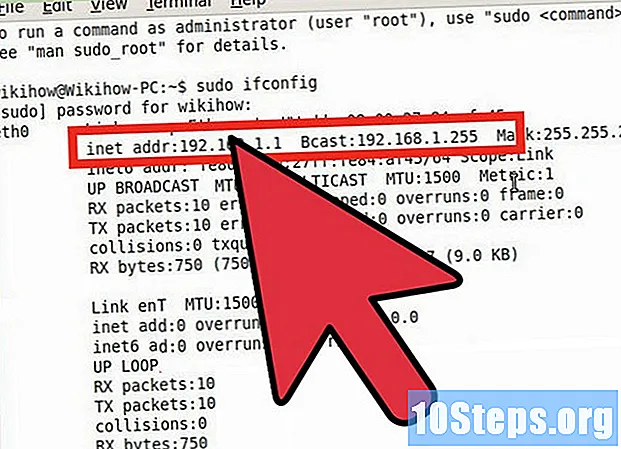Turinys
Jei jums reikia šablonų, dekoratyvinių kontūrų ar iškirptų vaizdų be fono, nesijaudinkite! Naudojant „Silhouette“ - nuotraukų redagavimo įrankį, skirtą „Mac“ ir asmeniniams kompiuteriams, paprasta apkarpyti vaizdą JPEG formatu, tiesiog atsisiųskite programą.
Žingsniai
1 dalis iš 2: „Silueto“ atsisiuntimas
Aplankykite „Silhouette“ atsisiuntimo svetainė. „Silhouette America“ yra programinės įrangos rinkinys, sukurtas specialiai paveikslėlių redagavimui. Jį galite naudoti norėdami sukurti apkarpytą vaizdą iš standartinio failo JPEG arba GIF formatu.

Raskite parinktį „Silhouette Studio“. Tai turėtų būti kairėje ekrano pusėje. Tai darydami atsisiųsite pagrindinę „Silhouette“ versiją, kuri yra nemokama.
Išskleidžiamajame meniu pasirinkite operacinę sistemą. Pasirinkite „Mac“ arba „Windows“. Jūsų kompiuteryje turi būti bent OS X 10.7 arba Windows 7.
- Spustelėkite „Atsisiųsti“.

Atidarykite „Silhouette“ diegimo failą. Priklausomai nuo tikslinio failo vietos, gali reikėti jį rasti, kad atidarytumėte.
Vykdykite ekrane pateikiamas instrukcijas, kad įdiegtumėte. „Silhouette“ paprašys pasirinkti diegimo vietą.
- Norėdami lengvai pasiekti, palikite pasirinktas parinktis „Atidaryti siluetą, kai diegimas bus baigtas“ ir „Kurti darbalaukio nuorodą“.

Dukart spustelėkite „Silhouette Studio“ piktogramą. Jei „Silhouette“ neatsivers automatiškai, dukart spustelėjus, bus atidaryta programa.
Spustelėkite parinktį „Dizainas“. Jis yra kairėje pasirinkimo rato pusėje, kuris atsidaro paleidus „Silhouette“. Dabar galite importuoti JPEG failą ir pradėti kurti išpjovą.
2 dalis iš 2: JPEG konvertavimas
Spustelėkite JPEG ir vilkite jį į langą „Silhouette“. Tai padaryti lengviau, jei programos langas nėra maksimaliai padidintas.
- Taip pat galima konvertuoti failus į GIF ir PNG formatus naudojant „Silhouette“.
Jei reikia, iš naujo nustatykite failo dydį. Atlikite tai spustelėdami paveikslėlį programoje, kad pasirinktumėte, tada spustelėdami ir vilkite vieną iš mažų kvadratų kontūre aplink vaizdą.
- Iš naujo nustatę failą, pablogėja jo kokybė.
Spustelėkite mygtuką „Sklypas“. Tai yra įrankių juostoje viršutiniame dešiniajame ekrano kampe. Piktograma primena drugelį aikštėje.
Spustelėkite „Select stroke area“. Ši parinktis yra meniu „Plot“ viršuje, dešinėje ekrano pusėje.
Spustelėkite ir vilkite žymeklį per brūkšnelio sritį. Pasirinkite JPEG dalį, kuria norite sukurti siluetą. Atleidus pelę, aplink norimą plotą turėtų susidaryti geltonas kontūras.
Spustelėkite žymimąjį laukelį šalia „Aukšto dažnio filtras“. Tai išjungia parinktį, patobulindama jūsų kontūro kokybę.
- Jei bandote izoliuoti sudėtingą, didelės skiriamosios gebos vaizdo kontūrą, nereikia išjungti parinkties „Aukšto dažnio filtras“.
Spustelėkite ir vilkite „Limit“ parinkiklį į dešinę. Tai labai pagerina kontūro kokybę. Kadangi šis nustatymas skirsis priklausomai nuo pasirinkto vaizdo sudėtingumo, prieš atlikdami galutinį apkarpymą, eksperimentuokite su įvairiomis pasirinkiklio padėtimis.
Spustelėkite „Nubrėžti išorinį kraštą“. Tai sukuria ploną kontūrą pasirinktos srities išorėje.
- Taip pat galite spustelėti „Nubrėžti ir išgrupuoti“, kad apkarpytumėte pasirinktą sritį.
Spustelėkite originalų JPEG ir palieskite Ištrinti. Tai išvalo foną arba likusią medžiagą iš JPEG, paliekant tik kontūrą.
- Jei norite, spustelėkite ir vilkite JPEG iš lango „Siluetas“. Taigi liks tik kontūras.
- Jei naudojote „Draw and Ungroup“, visi JPEG aspektai bus pašalinti, išskyrus pasirinktą sritį.
Spustelėkite „Failas“ ir „Išsaugoti kaip“. Ši parinktis yra viršutiniame dešiniajame lango „Silhouette“ kampe. Išsaugoję projektą galite atsispausdinti, redaguoti daugiau arba nusiųsti kam nors kitam. Sveikiname! Jūs ką tik iškirpote vaizdą su „Silhouette“!
Patarimai
- „Silhouette America“ svetainėje yra kur kas geriau išvystytos programos versijos.
Įspėjimai
- Nepamirškite išsaugoti savo projekto prieš palikdami „Silhouette“!